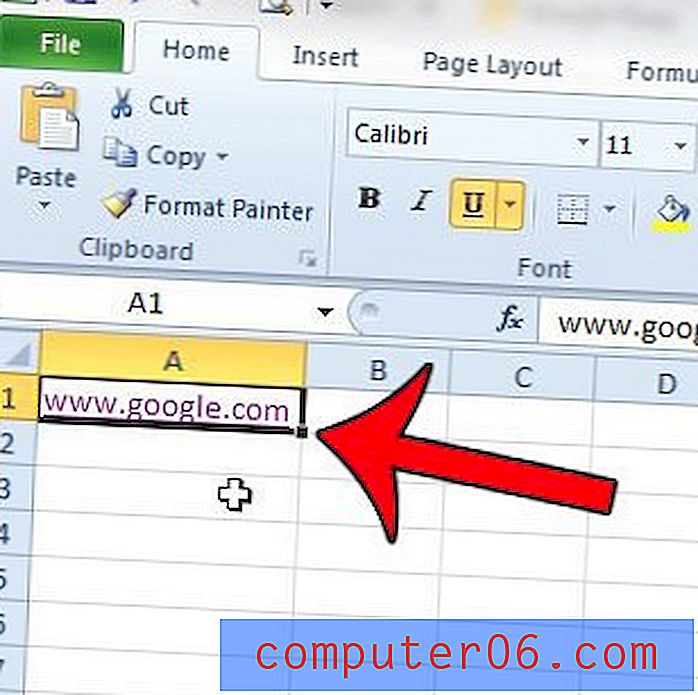Kā izveidot saiti uz Web lapu programmā Word 2013
Saites uz Web lapām ir atrodamas gandrīz visur. Tie ir e-pastos, tos var nosūtīt, izmantojot īsziņas, tie ir citās Web lapās, un tie var būt pat Microsoft Word dokumentos.
Saite Word dokumentā var būt noderīgs resurss, kas jāiekļauj, kad veidojat dokumentu par tēmu un vēlaties lasītājiem sniegt papildu informāciju, taču nevēlaties iekļaut visu saistītās lapas saturu. Lasītāji var izvēlēties apmeklēt šo saiti vieni paši, un jūs sniedzat līdzekļus, lai to izdarītu, ļaujot viņiem vienkārši noklikšķināt uz izveidotās saites. Tātad, ja jūs atrodaties vietā, kur vēlaties pievienot saiti savam Word 2013 dokumentam, tad, lai uzzinātu, kā rīkoties, veiciet tālāk norādītās darbības.
Hipersaites izveidošana programmā Word 2013
Šajā apmācībā tiks pieņemts, ka jums ir atvērts Web pārlūka logs ar Web lapu, kurai vēlaties izveidot saiti dokumentā. Ja jūs vēl neatrodaties šajā lapā, lūdzu, atveriet Web pārlūku (piemēram, Internet Explorer, Firefox, Chrome vai Safari) un dodieties uz Web lapu, uz kuru vēlaties norādīt saiti.
1. darbība: atveriet dokumentu Microsoft Word 2013.
2. solis: iezīmējiet vārdu vai frāzi, ka vēlaties būt savas saites enkurs. Šie ir vārdi, uz kuriem lasītāji noklikšķinās, lai apmeklētu saistīto Web lapu.

3. solis: atveriet Web pārlūku un pārliecinieties, ka skatāt lapu, kuru vēlaties saistīt. Loga augšpusē noklikšķiniet uz adreses joslas, nospiediet tastatūras taustiņu Ctrl + A, lai izvēlētos visu adresi, pēc tam nospiediet tastatūras taustiņu kombināciju Ctrl + C, lai to kopētu.
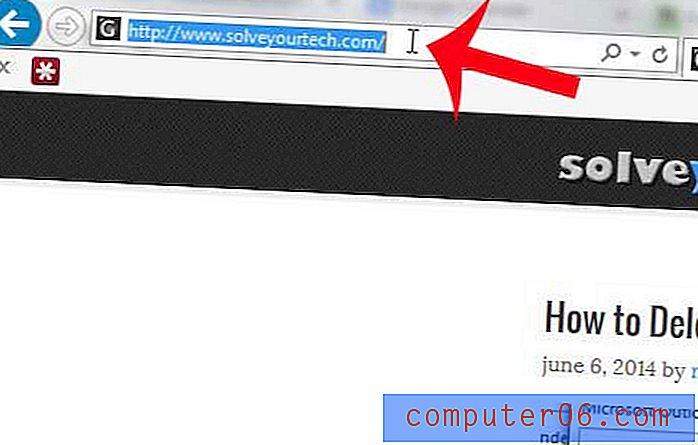
4. solis: atgriezieties Microsoft Word 2013, pēc tam loga augšdaļā noklikšķiniet uz cilnes Ievietot .
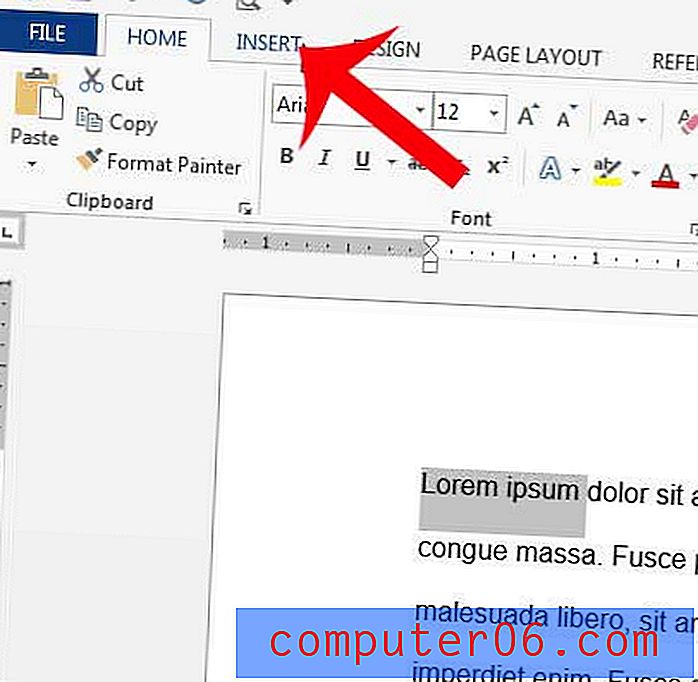
5. darbība: loga augšdaļā lentas sadaļā Saites noklikšķiniet uz hipersaites pogas.
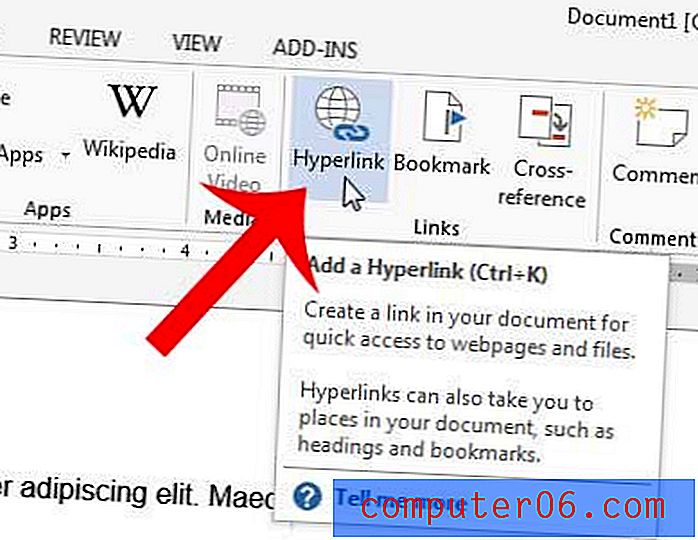
6. solis: loga apakšā noklikšķiniet uz adreses lauka, nospiediet Ctrl + V, lai ielīmētu iepriekš kopēto Web adresi, pēc tam noklikšķiniet uz pogas Labi loga apakšā.
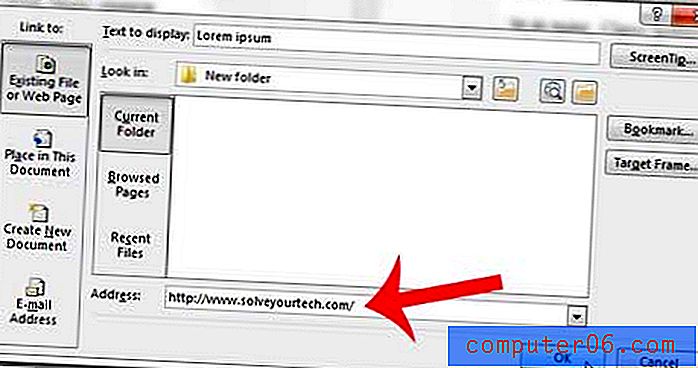
Tagad jums vajadzētu būt saistītam vārdam vai vārdiem dokumentā, kas parāda saites adresi, novietojot peles rādītāju virs tā. Pēc tam jūs vai ikviens, kas lasa dokumentu, varat turēt Ctrl taustiņu uz tastatūras un noklikšķināt uz saites, lai apmeklētu lapu.
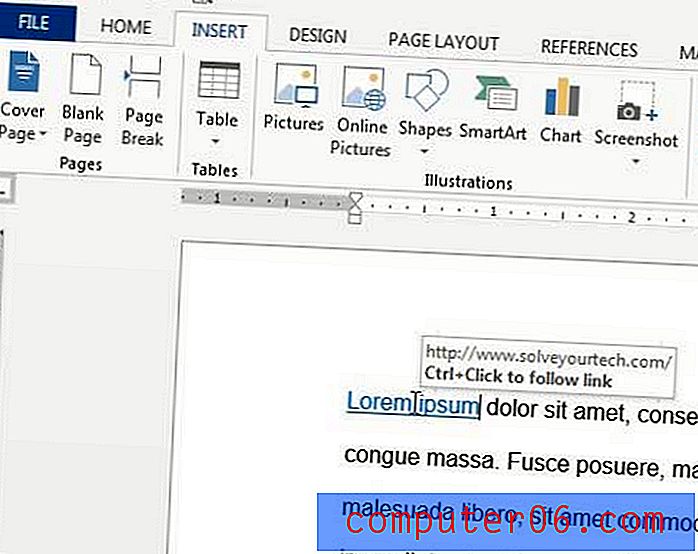
Vai jūs dokumentā izmantojāt nepareizu vārdu vai kaut ko vairākas reizes esat ierakstījis nepareizi? Uzziniet, kā atrast un aizstāt programmā Word 2013, kā arī ietaupiet laiku, automatizējot procesu vai aizstājot šos vārdus.